PPT設置指定頁面不要logo的方法教程
時間:2023-03-17 11:28:47作者:極光下載站人氣:494
powerpoint演示文稿是很多小伙伴咋進行辦公時的必備軟件,在其中我們可以輕松編輯和制作想要的各種幻燈片。如果我們在PowerPoint演示文稿中的“母版視圖”下批量插入了logo圖,后續希望在首頁或者目錄頁等指定頁面中不顯示,其他的頁面繼續保持顯示,小伙伴們指定具體該如何操作嗎,其實操作方法是非常簡單的。我們只需要插入logo圖后,在不需要的頁面右鍵點擊,然后打開“設置背景格式”側邊欄勾選“隱藏背景圖形”就可以了,
非常簡單。接下來,小編就來和小伙伴們分享具體的操作步驟了,有需要或者是有興趣了解的小伙伴們快來和小編一起往下看看吧!
操作步驟
第一步:打開需要設置的PPT,在“視圖”選項卡點擊“幻燈片母版”;
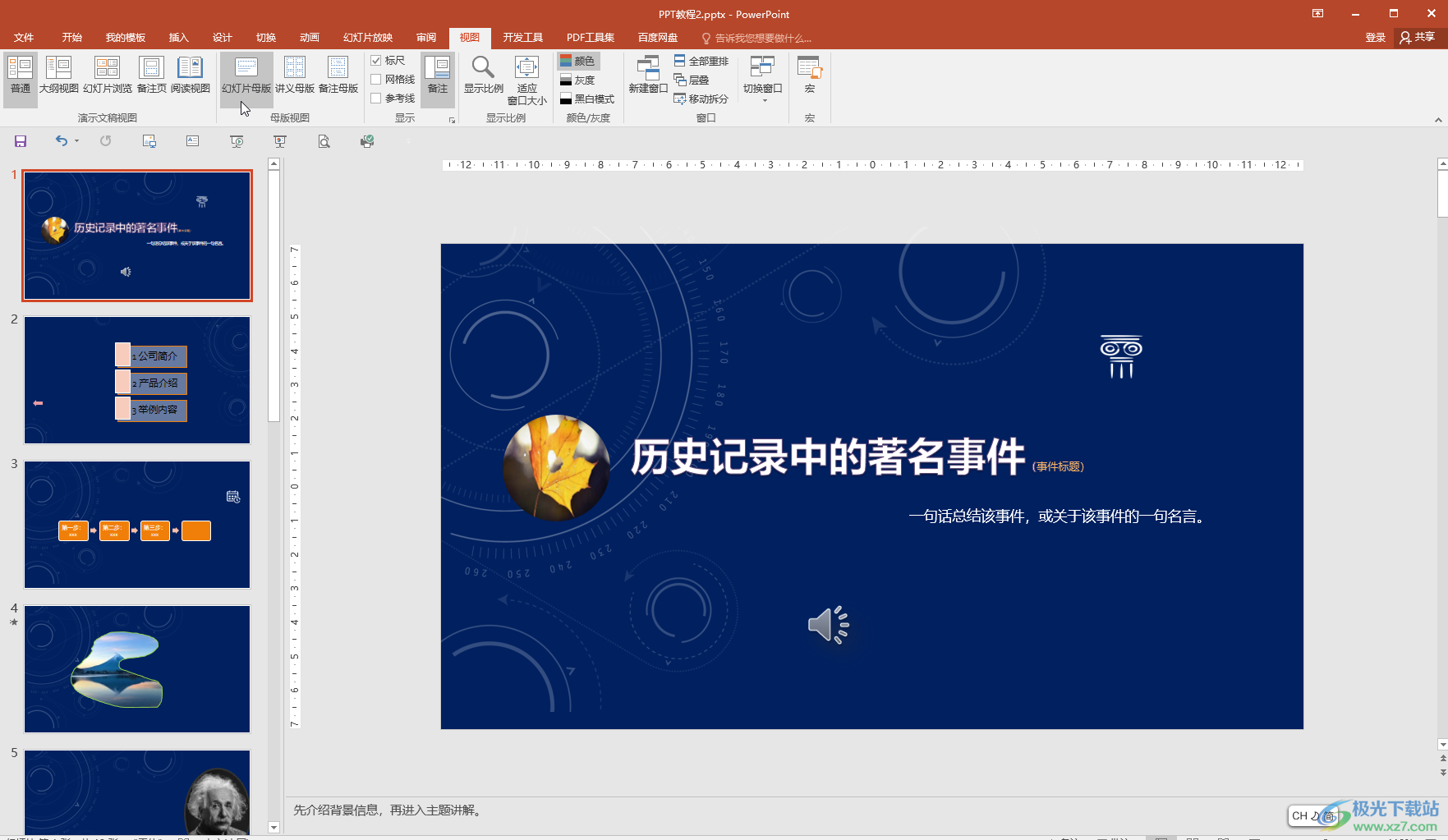
第二步:進入母版視圖后,在界面左側點擊選中第一張母版幻燈片,在“插入”選項卡中插入logo圖,并調整到適當的大小和位置;
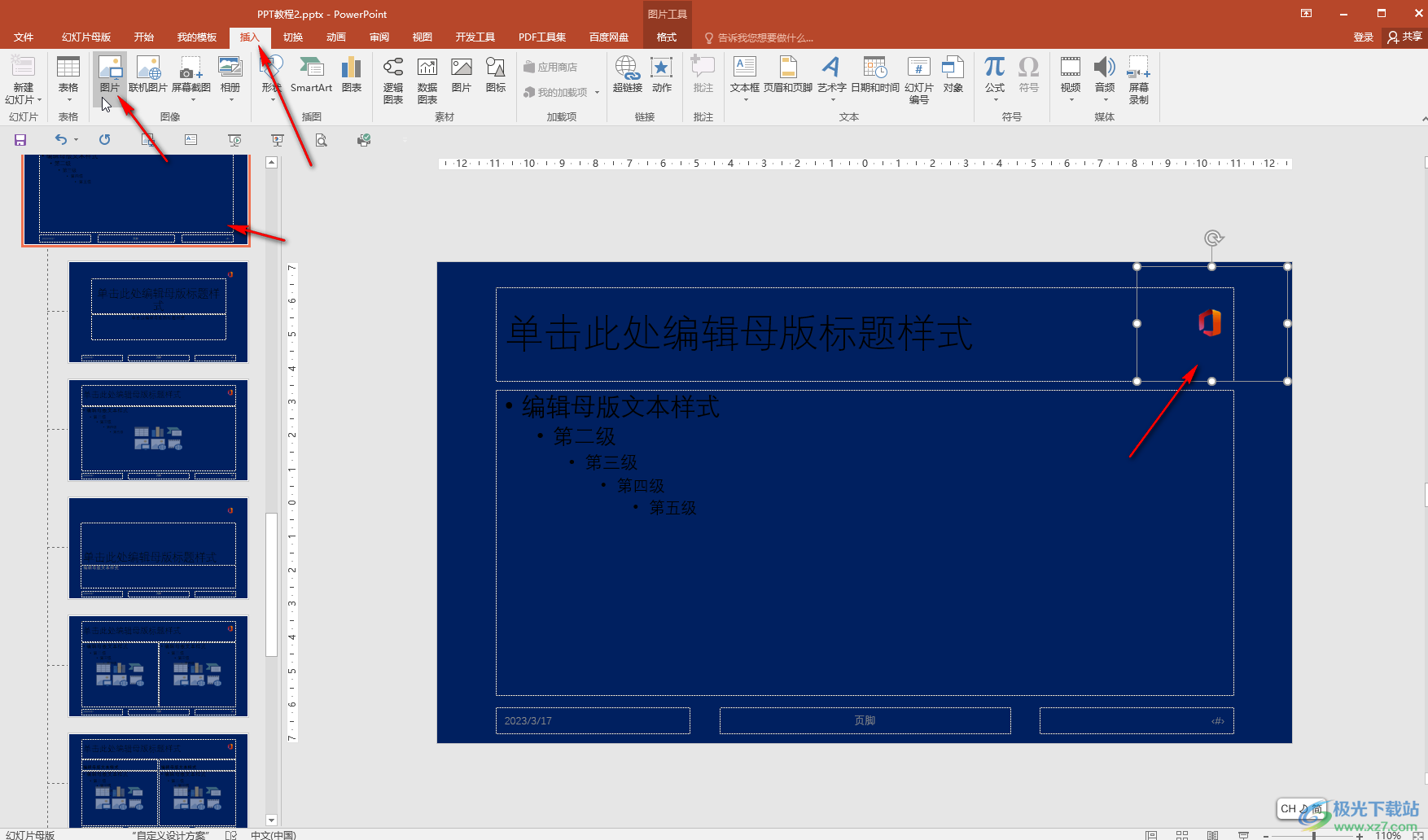
第三步:點擊“視圖”選項卡中的“普通”,或者點擊“幻燈片母版”中的關閉母版視圖按鈕回到普通編輯界面;
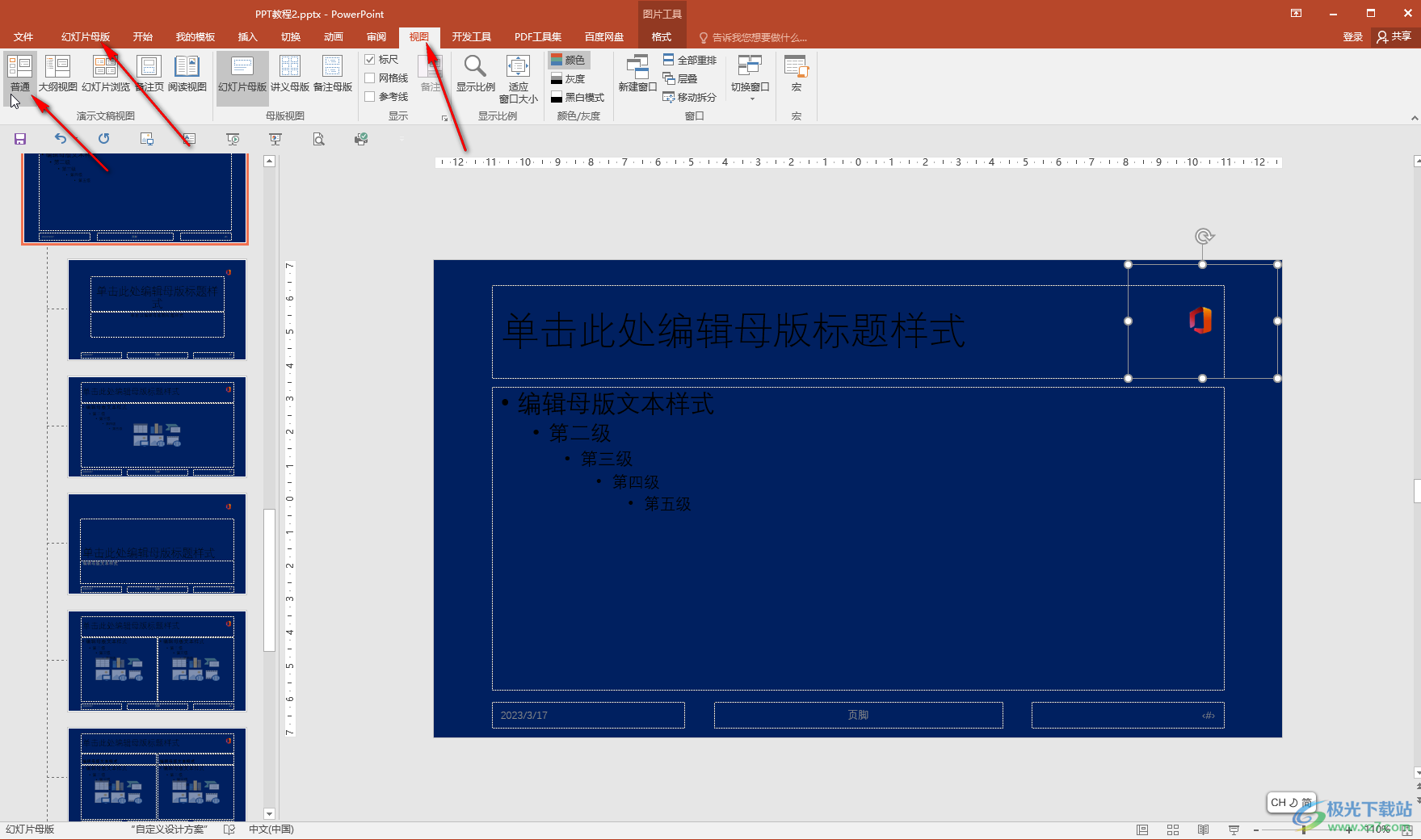
第四步:可以看到所有頁面都出現了logo圖;
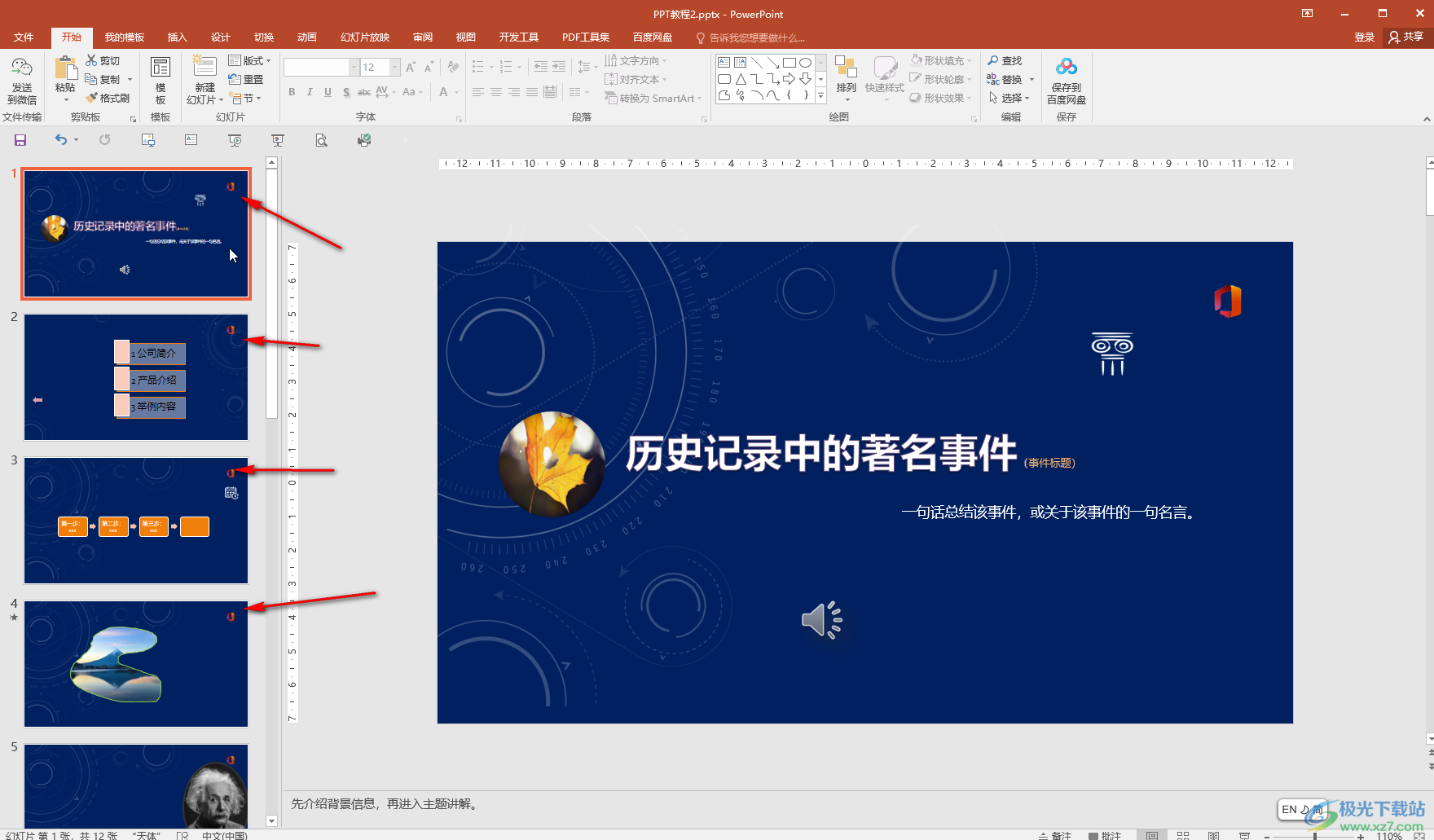
第五步:點擊定位都不需要logo圖的頁面,比如我們這里點擊選中首頁,然后右鍵點擊一下選擇“設置背景格式”,然后在打開的側邊欄中勾選“隱藏背景圖形”就可以了。
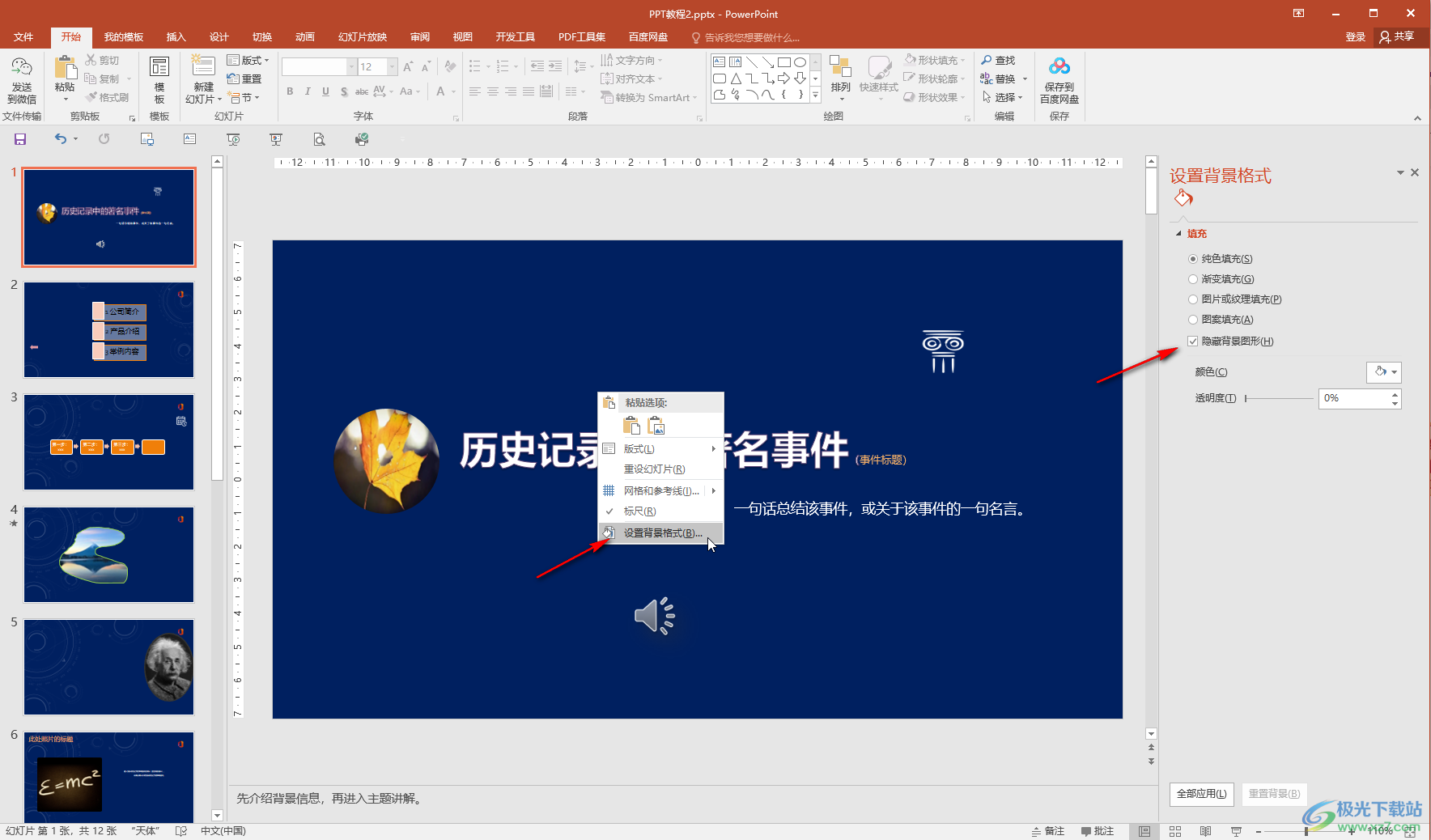
以上就是PowerPoint演示文稿中在母版中插入logo后設置指定頁面不顯示的方法教程的全部內容了。反向使用該方法,我們可以解決插入logo后有的頁面不顯示的情況。

大小:60.68 MB版本:1.1.2.0環境:WinAll, WinXP, Win7
- 進入下載
相關推薦
相關下載
熱門閱覽
- 1百度網盤分享密碼暴力破解方法,怎么破解百度網盤加密鏈接
- 2keyshot6破解安裝步驟-keyshot6破解安裝教程
- 3apktool手機版使用教程-apktool使用方法
- 4mac版steam怎么設置中文 steam mac版設置中文教程
- 5抖音推薦怎么設置頁面?抖音推薦界面重新設置教程
- 6電腦怎么開啟VT 如何開啟VT的詳細教程!
- 7掌上英雄聯盟怎么注銷賬號?掌上英雄聯盟怎么退出登錄
- 8rar文件怎么打開?如何打開rar格式文件
- 9掌上wegame怎么查別人戰績?掌上wegame怎么看別人英雄聯盟戰績
- 10qq郵箱格式怎么寫?qq郵箱格式是什么樣的以及注冊英文郵箱的方法
- 11怎么安裝會聲會影x7?會聲會影x7安裝教程
- 12Word文檔中輕松實現兩行對齊?word文檔兩行文字怎么對齊?
網友評論